MicrosoftAccessのクエリで計算フィールドを作成する方法
Microsoft Accessのクエリでフィールドを計算できることをご存知ですか ?ユーザーがクエリに計算フィールドを必要とする場合、ユーザーは計算フィールドの名前、コロン、およびクエリのデザイングリッドの[フィールド]行の列の1つに計算を入力する必要があります。
各計算には特定のレコードのフィールドのみが含まれるため、計算フィールドは個別のレコード計算です。
Accessで計算フィールドを作成する
Microsoft Accessを開きます 。
テーブルまたは既存のテーブルを作成します。
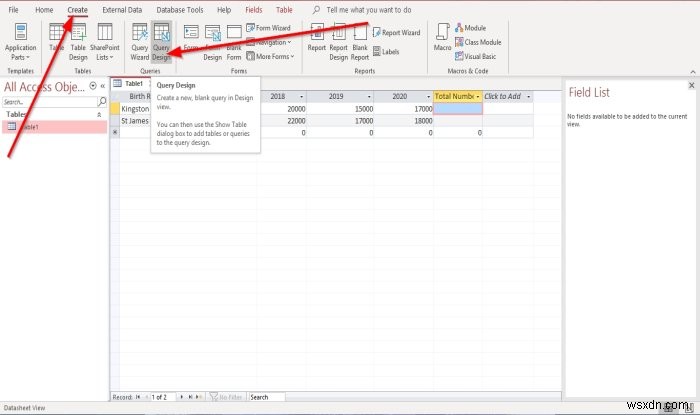
クエリを作成します。
クエリを作成するには、作成に移動します タブをクリックし、クエリデザインをクリックします クエリ グループ。
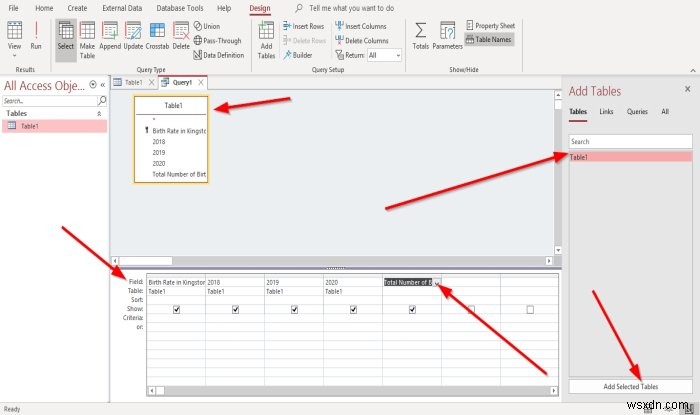
右側に、テーブルの追加が表示されます。 窓;計算するテーブルを選択します。
次に、[選択項目を追加]をクリックします テーブル テーブルの追加の下部にあります ウィンドウ。
ウィンドウの上部にテーブルが表示されます。
下部のウィンドウに、デザイングリッドが表示されます。 。
デザイングリッド は、ウィンドウの上部にある選択したテーブルからウィンドウの下部にフィールドを配置することによってクエリを作成するツールです。
フィールド 行をクリックし、ドロップダウン矢印をクリックして、クエリに含める各列のフィールドを選択します。
この記事では、3年間の総出生率を計算したいと思います。年には、2018年、2019年、2020年が含まれます。
列の最後に、フィールドを追加します。 「3年間の総出生数 。’
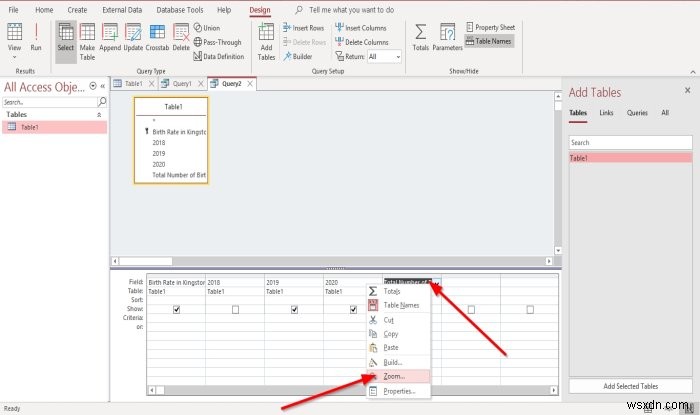
「3年間の総出生数」を右クリックします。 フィールド。
ショートカットメニューで、[ズーム]をクリックします 。
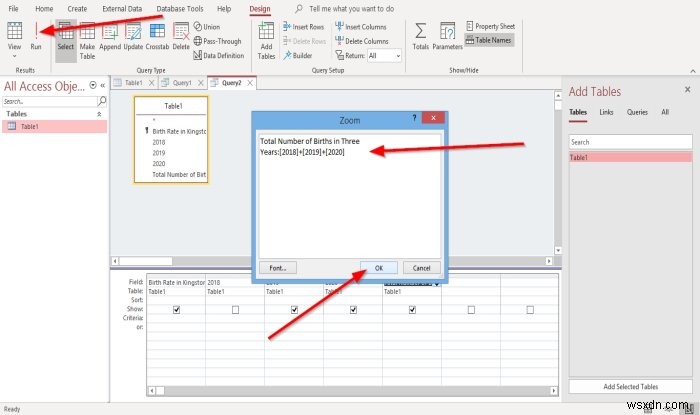
ズーム ダイアログボックスが開きます。
ズーム ダイアログボックスには、その中にフィールドテキストが表示されます。あなたがそれを選択したためです。
あなたが行っている計算に従って式を書いてください。
例– 3年間の総出生数:[2018] + [2019] + [2020] 。
次に、 OKを押します 。
次に、[実行]をクリックします 結果 左側のグループ。
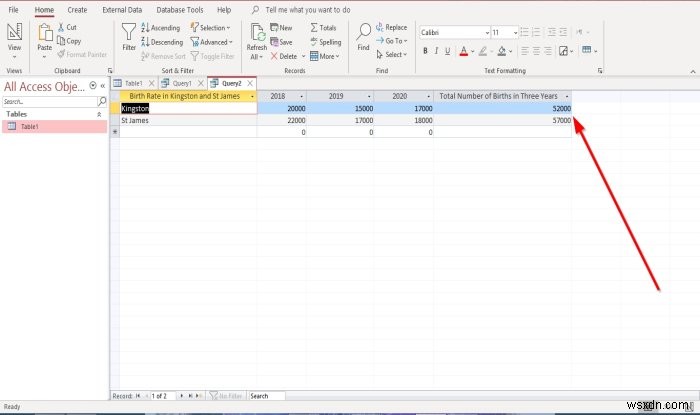
計算結果が表示されます。
これがお役に立てば幸いです。ご不明な点がございましたら、以下にコメントしてください。
読む :PowerPointスライドにコメントを追加する方法。
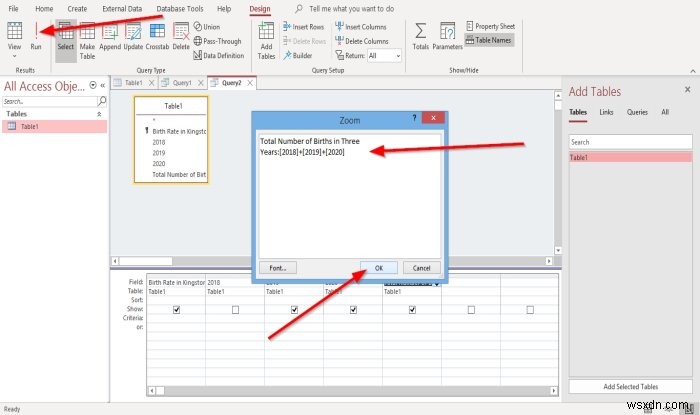
-
Microsoft Accessでテーブルリレーションシップを作成、編集、および削除する方法
Microsoft Access 、関係 あるテーブルから別のテーブルにデータをマージまたはリンクするのに役立ちます。リレーションシップを使用すると、ユーザーはクエリを作成できます。 フォーム 、およびレポート 。データベース内のトピックごとにテーブルを作成する場合、情報を再びまとめるために、関連するテーブルに共通のフィールドを配置し、それらとの関係を形成する必要があります。 Accessでのテーブルリレーションシップの作成、編集、削除 関係には次の3つのタイプがあります。 1対1の関係 : 1対1の関係は、最も単純な種類の関係であり、関連する情報が同じテーブルに格納されているた
-
ピボット テーブル データ モデルで計算フィールドを作成する方法
ピボット テーブル データ モデルで計算フィールドを作成する方法を探している場合 、この記事はこの目的に役立ちます。それでは、この仕事を行うための詳細な手順を知るために、メインの記事から始めましょう. ワークブックをダウンロード 計算フィールドとは 計算フィールド ピボットテーブルの不可欠なプロパティです または ピボット チャート . メジャーとも呼ばれます . 計算フィールド または測定 DAX を使用して作成されたフィールドです 方式。 PivotTable の完了後にデータセットの追加プロパティを計算する場合 計算フィールド を作成して数式を簡単に適用できます。 ここ。この 計算
